วิธีย่อขนาดหน้าจอใน Windows 10

บทความนี้จะแสดงวิธีย่อขนาดหน้าจอใน Windows 10 เพื่อให้คุณใช้งานได้อย่างมีประสิทธิภาพ
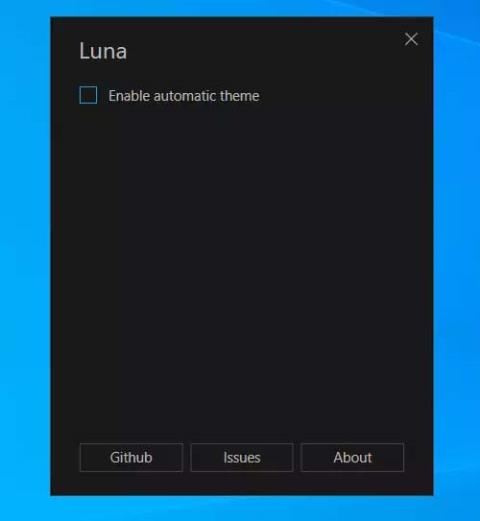
โดยปกติจะใช้เวลาอย่างน้อย 4 ถึง 5 ขั้นตอนในการเปิดใช้งานโหมดมืดบน Windows 10แต่ตอนนี้มีแอปพลิเคชันที่ให้คุณจัดการและกำหนดเวลาการเปลี่ยนแปลง ตัวเลือกที่ยืดหยุ่นสำหรับการตั้งค่าโหมดพื้นหลังสีเข้มอัตโนมัติเต็มรูปแบบในขณะที่ยังรองรับ คุณสมบัติที่น่าสนใจอื่น ๆ อีกมากมาย
แอปพลิเคชันนี้เรียกว่า Luna เป็นเครื่องมือโอเพ่นซอร์สสำหรับ Windows 10 โดยเฉพาะ ซึ่งสามารถดาวน์โหลดได้ฟรีจาก GitHub ซึ่งออกแบบมาเพื่อรองรับคุณสมบัติบางอย่างต่อไปนี้:
หากต้องการใช้ Luna คุณต้องดาวน์โหลดและติดตั้งแอปพลิเคชันก่อน ตามที่กล่าวไว้ข้างต้น นี่เป็นซอฟต์แวร์โอเพ่นซอร์สและคุณสามารถค้นหาไฟล์ต้นฉบับได้บน GitHub ขณะติดตั้งเครื่องมือนี้ คุณสามารถรับ SmartScreen ได้ อนุญาตให้ติดตั้งแอปพลิเคชัน
หลังจากเริ่มแอปพลิเคชัน คุณจะเห็นหน้าต่างลักษณะนี้ปรากฏขึ้น:
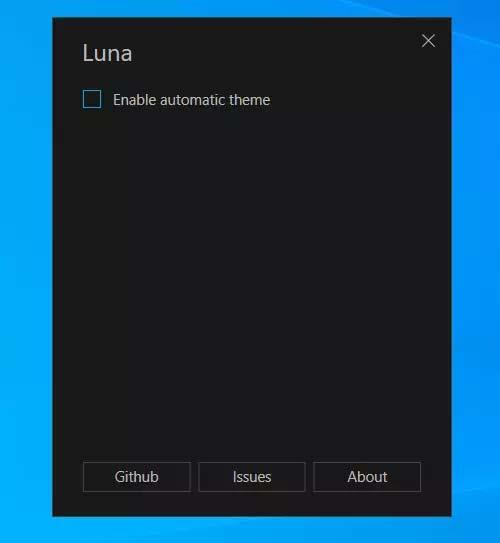
ตอนนี้ คุณต้องเลือกเวลาสำหรับธีมสว่างและมืด คุณควรตั้งเวลาของระบบให้ถูกต้องเพื่อรับประสบการณ์ที่ดีที่สุด จากนั้นคุณสามารถเปิดใช้งาน 3 ตัวเลือกต่อไปนี้:
หากคุณใช้ตัวเลือก เปลี่ยนการตั้งค่า วอลเปเปอร์ คุณจะต้องเลือกวอลเปเปอร์ 2 อันสำหรับธีม สว่างและมืดตามลำดับโดยคลิกเรียกดูและนำทางไปยังเส้นทางวอลเปเปอร์ที่คุณต้องการเลือก
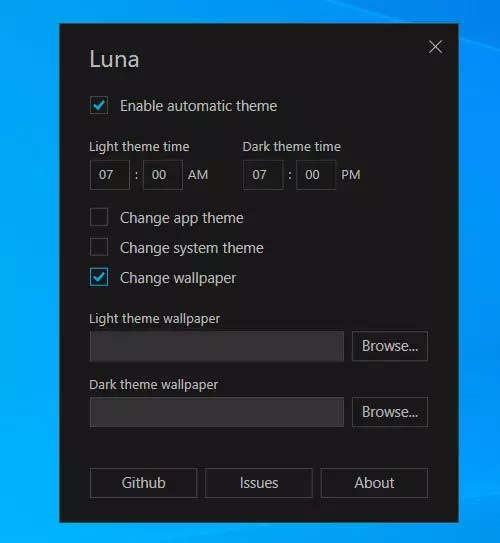
นั้นคือทั้งหมด. หากคุณชอบคุณสมบัติเหล่านี้ คุณสามารถดาวน์โหลดแอป Luna ได้ที่นี่
บทความนี้จะแสดงวิธีย่อขนาดหน้าจอใน Windows 10 เพื่อให้คุณใช้งานได้อย่างมีประสิทธิภาพ
Xbox Game Bar เป็นเครื่องมือสนับสนุนที่ยอดเยี่ยมที่ Microsoft ติดตั้งบน Windows 10 ซึ่งผู้ใช้สามารถเรียนรู้วิธีเปิดหรือปิดได้อย่างง่ายดาย
หากความจำของคุณไม่ค่อยดี คุณสามารถใช้เครื่องมือเหล่านี้เพื่อเตือนตัวเองถึงสิ่งสำคัญขณะทำงานได้
หากคุณคุ้นเคยกับ Windows 10 หรือเวอร์ชันก่อนหน้า คุณอาจประสบปัญหาในการนำแอปพลิเคชันไปยังหน้าจอคอมพิวเตอร์ของคุณในอินเทอร์เฟซ Windows 11 ใหม่ มาทำความรู้จักกับวิธีการง่ายๆ เพื่อเพิ่มแอพพลิเคชั่นลงในเดสก์ท็อปของคุณ
เพื่อหลีกเลี่ยงปัญหาและข้อผิดพลาดหน้าจอสีน้ำเงิน คุณต้องลบไดรเวอร์ที่ผิดพลาดซึ่งเป็นสาเหตุของปัญหาออก บทความนี้จะแนะนำวิธีถอนการติดตั้งไดรเวอร์บน Windows โดยสมบูรณ์
เรียนรู้วิธีเปิดใช้งานแป้นพิมพ์เสมือนบน Windows 11 เพื่อเพิ่มความสะดวกในการใช้งาน ผสานเทคโนโลยีใหม่เพื่อประสบการณ์ที่ดียิ่งขึ้น
เรียนรู้การติดตั้งและใช้ AdLock เพื่อบล็อกโฆษณาบนคอมพิวเตอร์ของคุณอย่างมีประสิทธิภาพและง่ายดาย
เวิร์มคอมพิวเตอร์คือโปรแกรมมัลแวร์ประเภทหนึ่งที่มีหน้าที่หลักคือการแพร่ไวรัสไปยังคอมพิวเตอร์เครื่องอื่นในขณะที่ยังคงทำงานอยู่บนระบบที่ติดไวรัส
เรียนรู้วิธีดาวน์โหลดและอัปเดตไดรเวอร์ USB บนอุปกรณ์ Windows 10 เพื่อให้ทำงานได้อย่างราบรื่นและมีประสิทธิภาพ
หากคุณต้องการเรียนรู้เพิ่มเติมเกี่ยวกับ Xbox Game Bar และวิธีปรับแต่งให้เหมาะกับประสบการณ์การเล่นเกมที่สมบูรณ์แบบของคุณ บทความนี้มีข้อมูลทั้งหมด








